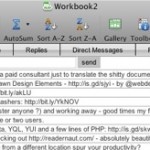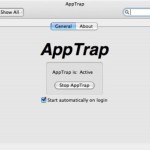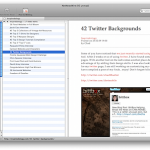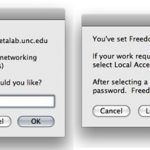Во многих приложениях, больших и маленьких, не реализована функция автоматического сохранения данных. Когда это не имеет значения, а когда и очень критично — особенно, если проделана куча работы, а нажать [command]+[S] патологически забываешь. Программа вдруг схлопнулась, свет пропал, батарея ноутбука села, система «запаниковала» — и прости прощай. Чтобы потом не рвать на голове волосы, лучше побеспокоиться заранее и снабдить все необходимые приложения вожделенным «автосэйвом», установив в системе специальную утилиту.
Основная функция таких утилит заключается в самостоятельном вызове команды File⇒Save по истечению конкретного временного интервала. Это как таймер обратного отсчета, который каждый раз после срабатывания перезапускается. Вам лишь нужно выбрать оптимальный интервал, чтобы «автосэйв» не был слишком назойливым и не мешал работе — ведь чаще всего стандартная функция сохранения блокирует доступ к программе.
Разумеется, кроме основной функции, интересует набор дополнительных средств и инструментов, которые не только упрощают работу автосохранителей, но и расширяют их функциональность. Как раз на этом я и хочу сосредоточиться при обзоре трех программ, каждая из которых имеет свои преимущества, которые позволят вам определиться с выбором.
SaveCircle
Разработчик: Candyware
Веб-адрес: www.candyware.net/savecircle.html
Стоимость: бесплатно
Системные требования: Mac OS X 10.4+, процессор G4 и выше, 18 МБ дискового пространства
+ бесплатная
+ необходимый набор функций
– очень непродуманный интерфейс
SaveCircle как раз тот самый пример программы-автосохранителя из разряда «необходимо и достаточно». Утилита может работать с любым активным приложением, в котором реализована команда Save или Save As (в настройках SaveCircle можно выбрать). Однако если это далеко не всегда удобно. К примеру, зачем автосохранение в «Сафари» или «Адиуме», правда? Поэтому в SaveCircle предусмотрена опция выбора конкретного приложения из числа открытых. Правда, выбрать можно лишь одну программу — множественного выбора из списка нет. И это один из главных минусов программы.
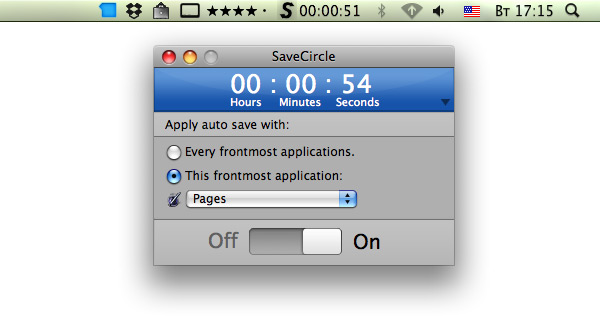
Это главное окно программы со встроенным таймером. Такой же таймер вывести и в строке меню. Правда, он не интерактивен — никакого служебного меню для программы пока не предусмотрено.
К недостаткам SaveCircle можно также отнести непродуманность интерфейса. Зачем, к примеру, озвучка действий утилиты? Представьте это веселье, когда, скажем, каждые пять минут ваш Мак называет программу, в которой было выполнено автоматическое сохранение, — или издаст один из шести дурацких звуков. Хорошо что это можно отключить.
Но внимание будет отвлекать таймер обратного отсчета, который тикает или в окне SaveCircle, или в виде плавающей панели. При желании хронометр можно отобразить в строке меню, но только в паре с основным таймером, который убрать можно, лишь скрыв окно утилиты клавишами [command]+[H] (кнопка закрытия окна при этом выключает программу вовсе). Значок же SaveCircle вовсе нельзя убрать из «Дока», даже если включена пиктограмма утилиты в строке меню. То есть программа себя ведет совсем не так, как положено продукту ее разряда — вспомогательной служебной утилите, работа которой должна быть максимально незаметной для пользователя.
Однако бесплатность SaveCircle — как раз то достоинство, которое для многих может перевесить ее недостатки.
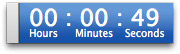
Щелкнув по таймеру в главном окне SaveCircle, вы превратите его в такую плавающую панель,
которую ни выключить, ни скрыть нельзя.
SaveMe
Разработчик: GoldfishSoft
Веб-адрес: goldfishsoft.com/saveme1.html
Стоимость: $20 (на сайте)
Системные требования: Mac OS X 10.4+, процессор G4 и выше, 5 МБ дискового пространства
+ гибкая индивидуальная настройка для каждого приложения
+ маленький размер программы
– некорректно работает в Mac OS X 10.5
– платная
Хотя в системных требованиях SaveMe подразумевается работа в Mac OS X Leopard, в этой операционке программа как раз и не работает — через ее значок в строке меню не достучаться ни до одного окна. Однако в «Тигре» SaveMe работает стабильно, и утилита может стать отличной альтернативой SaveCircle — хоть и платной, но на порядок более функциональной.
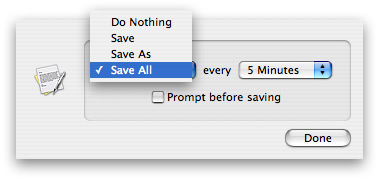
Для каждого приложения, в котором предусмотрена функция сохранения, можно настроить вызываемую команду
и интервал, а также включить предварительный запрос.
К тому же SaveMe ведет себя, как подобает служебному ПО — ее работа действительно малозаметна. О работе утилиты вспоминаешь, лишь когда всплывает окно со шкалой прогресса сохранения файла — будь то Pages, Photoshop или любая другая программа. Хотя, если в настройках для конкретного приложения включить соответствующий параметр, SaveMe перед вызовом команды сохранения спросит вас, можно ли произвести запись данных. Это удобно, когда вам нужно еще немного времени, чтобы закончить какую-нибудь часть работы, когда не хочется прерывать ход мысли.
В настройках SaveMe задается стандартный интервал сохранения и указывается конкретная команда — Save, Save As или Save All. Но через окно-инспектор для каждой программы, в которой вы работаете в данный момент, можно настроить интервал сохранения индивидуально. Там же действие SaveMe для требуемого приложения можно отключить.
В опциях утилиты также есть возможность настроить звуковое оповещение — в случае SaveMe используются стандартные системные звуки, которые по назойливости ничуть не уступают «аккомпанименту» SaveCircle. Так что настоятельно рекомендую звуки в SaveMe и не включать — честное слово, это надоест очень быстро.
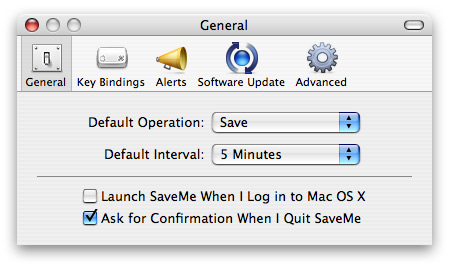
В диалоге настроек SaveMe можно указать значения по умолчанию для интервала сохранения и вызываемой команды.
Также для вызова инспектора и диалога можно назначить глобальные горячие клавиши — только из ряда от [F1] до [F12] — но это также сомнительное удовольствие, поскольку настройки программы нужны не настолько часто, чтобы иметь к ним максимально быстрый доступ.
Что до цены… Стоит ли эта программа 20 долларов? Если вы пользователь «Тигра», то определенно стоит, если возможностей SaveCircle вам не хватает. Однако у пользователей «Леопарда» есть реальная, причем бесплатная, альтернатива.
EverSave
Разработчик: Tool Force Software
Веб-адрес: www.tool-forcesw.com/eversave
Стоимость: бесплатно
Системные требования: Mac OS X 10.5+, процессор G4 и выше, 18 МБ дискового пространства
+ гибкая настройка механизма сохранения данных
+ удобный, продуманный интерфейс
+ бесплатная
– работает только в Mac OS X 10.5
По-моему, если вы работаете в среде Mac OS X 10.5, EverSave — лучший выбор в качестве инструмента автосохранения данных. И бесплатность этой утилиты — лишь одно из ее достоинств.
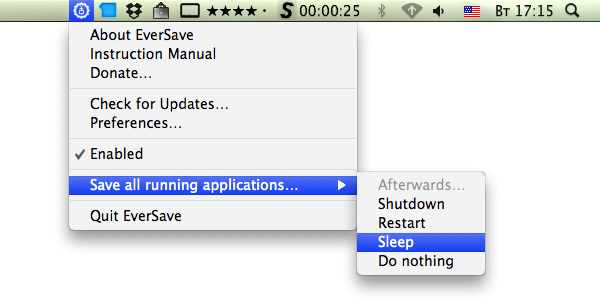
Практически все функции EverSave вызываются через контекстное меню значка программы. В частности, действие после сохранения всех данных — выключить компьютер, перезагрузить, отправить в дежурный режим или ничего не делать.
Срабатывать EverSave может как по таймеру, так и в момент переключения на другое приложение — в программе, которая временно осталась не удел, данные будут сохранены. Таймер работает как для активного в данный момент приложения, так и для всех программ, которые вы внесете в «белый список». То же касается и документов, открытых в конкретной программе — будет сохраняться либо тот, с которым вы работаете, либо сразу все скопом. Каждое сохранение EverSave может также предварять запросом, обратным отсчетом в последние три секунды и — куда ж без этого — звуком.
В отличие от SaveMe, EverSave не позволяет настраивать таймер для каждой программы в отдельности. Зато наряду с поддержкой команды Save, в этой утилите реализован механизм, которая обращается напрямую к функции сохранения, без необходимости эмулирования нажатия [command]+[S] и отображения шкалы сохранения данных. Иначе говоря, процесс автосохранения с EverSave может проходить вообще незаметно для вас — лишь иконка изменит цвет на зеленый, если таймер сработал успешно, или на красный, если произошла какая-то ошибка.
Для быстрого включения-выключения утилиты можно назначить глобальное сочетание клавиш — на ваш выбор. А если вдруг понадобилось быстро сохранить работу во всех приложениях, в меню EverSave выбирается соответствующая команда. Причем, после сохранения утилита может перезапустить Мак, выключить его или отправить в дежурный режим.
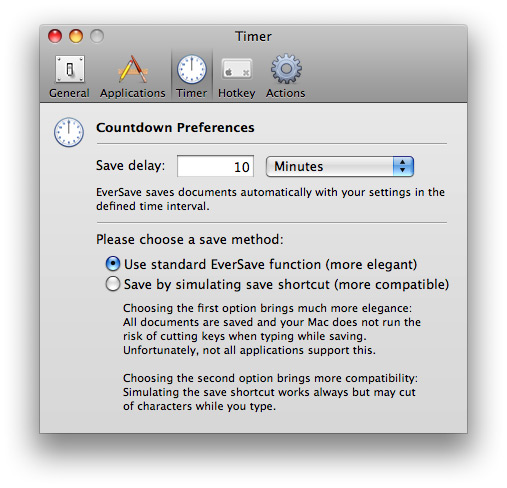
По умолчанию в настройках утилиты включена своя функция сохранения, которая чаще всего проводит сохранение данных совершенно незаметно для пользователя. Если она вдруг не действует, можно переключиться на стандартный механизм эмуляции нажатия клавиш [command]+[S].
Выбор прост
Какую из этих трех утилит выбрать, ответить достаточно просто — стоит только посмотреть на их краткие спецификации. Если вы все еще остаетесь на «Тигре» и, предпочитая лицензионное ПО, не можете сейчас себе позволить потратить на вспомогательную утилиту 20 долларов, можно временно перебиться возможностями SaveCircle. В противном случае берите SaveMe — не пожалеете. А вот что до пользователей Mac OS X, то здесь пока без вариантов — EverSave бесплатна и заметно функциональнее своей «платной» коллеги SaveMe. Да и внешность у программы более современная — под стать «Леопарду».
Впрочем, разработчики EverSave готовят к скорому выходу платную Pro-версию своего продукта, которая ко всему прочему позволит вести историю изменений документов. Судя по всему, это будет своего рода миниатюрная SVN-система, о которой обязательно пойдет речь и в этом блоге — как только будет доступным финальный релиз EverSave Pro. Пока же бета-версию программы можно попробовать запросить у разработчиков, написав им по электропочте.